Rematrícula Online utilizando o Portal GEO
Liberamos recentemente uma nova atualização do Portal GEO, referente a Rematrícula Online.
Conheça o passo a passo deste novo recurso. Caso tenha interesse em implantar em sua escola, faça contato com nossa equipe, pois é necessário a configuração prévia para utilização.
Vamos lá?
1º Passo: Aluno / Responsável acessa o Portal GEO.
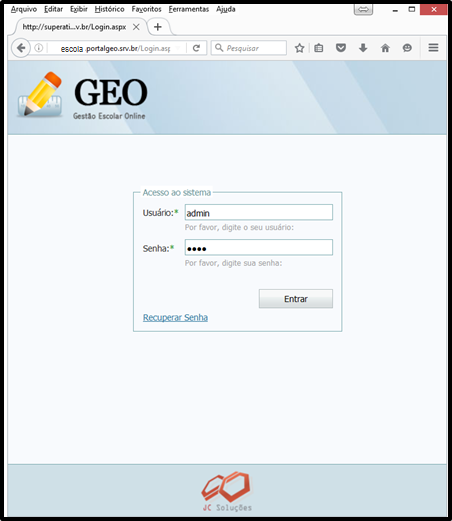
Aluno / Responsável entra com os dados de acesso (Usuário e Senha do aluno).
Caso haja mais que um filho na escola, o processo deve ser feito de forma individual para cada aluno, por meio do cadastro do próprio aluno.
Importante: o item Rematrícula só estará disponível no perfil de Aluno.
2º Passo: No “Menu Interativo” há uma opção intitulada “Rematrícula”.
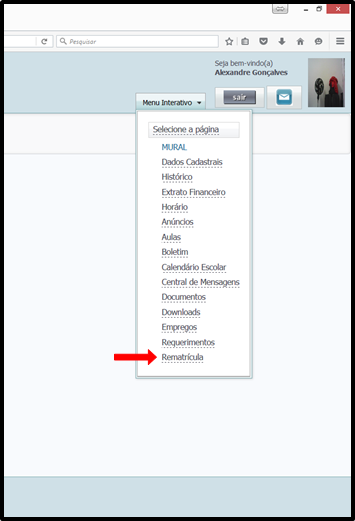
O item "Rematrícula" só estará disponível, se o recurso for solicitado pelo cliente.
3º Passo: A partir daqui o usuário seguirá as orientações da própria página.
Veja a descrição de cada aba.
Aba: Início

Esta aba é o início do processo da Rematrícula Online, o Portal GEO apresentará, automaticamente, qual o curso e série que será feito o procedimento.
Essas informações estão ligadas diretamente ao processo de Reserva de Vagas (para saber mais clique aqui) que deve ter sido realizado antecipadamente no Sistema GEO.
Clique no Botão [ Avançar ] para começar!
Atenção:
A rotina de rematrícula online pode ser configurada para não permitir que o usuário consiga avançar, caso existam Débitos Anteriores (deve ser configurado uma data de corte) e/ou Documentos Pendentes. Caso esta configuração esteja configurada para bloquear a rematrícula, o usuário será informado que deve procurar a secretaria da escola para regularização.
Estando tudo "OK" com a situação do aluno, ao clicar no Botão [ Avançar ]...
4º Passo: Nesta aba deve-se fazer a conferência dos dados cadastrais do aluno, alterando ou incluindo novas informações. Para dar continuidade clica-se no Botão [ Avançar ] no final da janela.
Aba Dados do Aluno

Caso não haja alterações basta clicar diretamente no Botão [ Avançar ].
5º Passo: Nesta aba deve-se escolher um Responsável Acadêmico (não obrigatório) e um Responsável Financeiro (obrigatório).

Selecione o responsável (acadêmico ou financeiro) por meio do campo:

O sistema apresentará esses campos o nome dos responsáveis que já estão cadastrados.
Caso o nome do responsável não esteja sendo mostrado, clique no botão “Inserir Novo” para um incluir um novo cadastro.
Os dados de endereço e telefone (ao menos um) do responsável escolhido ou cadastrado, são obrigatórios.
Para o responsável financeiro é obrigatório também a digitação do CPF (este campo será validado, para não receber numerações inválidas).
Após realizado os procedimentos deste passo deve-se clicar no Botão [ Avançar ] ao final da janela.
6º Passo: É nesta aba que será feita a confirmação do pedido de Rematrícula Online.
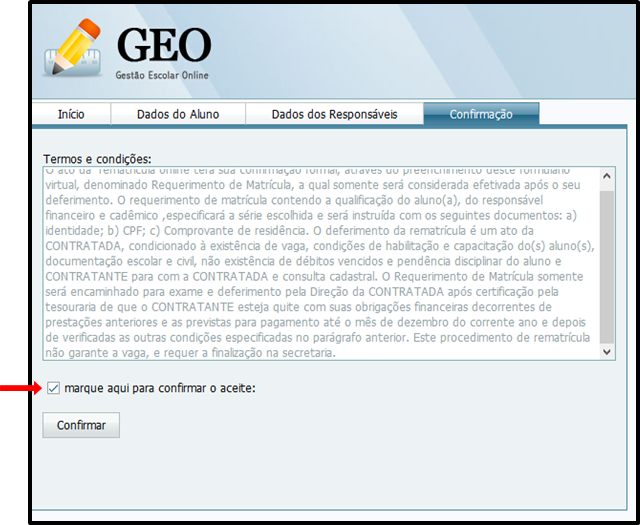
Campo "Termos e condições":
O conteúdo deste campo deve ser configurado antecipadamente com as Regras da Rematrícula da Escola, que pode ser uma versão simplificada do contrato de prestação de serviço, porém visando sobre os detalhes do processo de Rematrícula Online. Essas informações devem ser passadas para o setor técnico que alimentará este campo para que o conteúdo seja mostrado.
Para concluir o processo da rematrícula online, o deve marcar a caixa como ilustrado abaixo:

E clicar no Botão [ Confirmar ].
7º Passo: Emissão de documentos após a confirmação do pedido de rematrícula online.

O botão [ Imprimir Boleto ], pode ou não aparecer, e isso dependerá da regra que for cadastrada para a rematrícula da escola. Ao clicar no botão, o Portal apresentará o boleto que já foi previamente gerado no Sistema GEO.
O Portal também carregará o(s) relatório(s) que foram definidos para o processo da Rematrícula Online. Neste ponto, pode-se utilizar relatórios padrões do Sistema GEO, ou pode-se personalizar qualquer outro relatório para atender as demandas da escola.
No exemplo acima, o relatório que é mostrado "Cupom", foi personalizado para um dos clientes (que utilizamos para ilustrar este artigo), onde o aluno que efetua a rematrícula online, concorreria a um sorteio para desconto na mensalidade, porém neste exemplo, ele (aluno) deveria imprimir o "Cupom" e depositar na urna na secretaria da escola.
Sua escola pode definir qual a melhor estratégia para esse processo de rematrícula, e faremos a configuração necessária, de acordo com as regras de validação que apresentamos ao longo deste artigo.
Todas essas configurações devem ser realizadas pela equipe técnica da JC Soluções, com base nos dados disponibilizados pela escola.
Ficou com alguma dúvida?
Faça contato com a equipe de suporte no telefone (11)2626-2637 ou envie e-mail para: suporte@jcsolucoes.com.br
Related Articles
Rematrículas: o que está envolvido neste processo
Veja nesse artigo todos os passos do processo de Rematrícula. Do 1º ao 3º passo são ações de manutenção e configuração que devem ser feitas antes do início do processo de rematrícula. Então fique atento as prazos para não deixar para última hora e ...Atualização do Sistema GEO - Versão 2016-2
A JC Soluções sempre está ouvindo os clientes para implementação de novas funcionalidades. Neste artigo será elencado os itens que receberam algum tipo de tratamento de melhoria, bem como a inclusão das novas funcionalidades do Sistema GEO para o 2º ...Como digitar as notas e faltas dos alunos utilizando o Módulo Portal GEO?
Os professores podem utilizar o Módulo Portal GEO para fazer a digitação de notas e faltas. Caso a escola utilize também o diário de aulas online, as faltas serão marcadas aula a aula, portanto a planilha inibirá o campo de faltas, deixando apenas os ...Portal GEO - Perfil Professor
O Portal GEO está de interface nova. Acompanhe os print abaixo relacionados ao Perfil Professor. TELA DE ACESSO (LOGIN) Por meio dessa tela o usuário faz o acesso ao Portal GEO. O usuário e senha são definidos no Sistema GEO (Cadastro de Pessoa). ...Reserva de Vagas / Rematrícula / Promoção
Ao final do período letivo de uma turma, quando o curso é seriado/modular, o Sistema GEO (Gestão Escolar Online) permite que seja feita a Reserva de Vagas, visando alocar previamente o aluno na turma subsequente, permitindo a geração dos títulos de ...